PS教程——使用画笔工具绘制画框的方法
1、》椭圆工具,绘制 一个如图椭圆

2、》使用钢笔工具,按住Ctrl键,调整椭圆的形状,如图
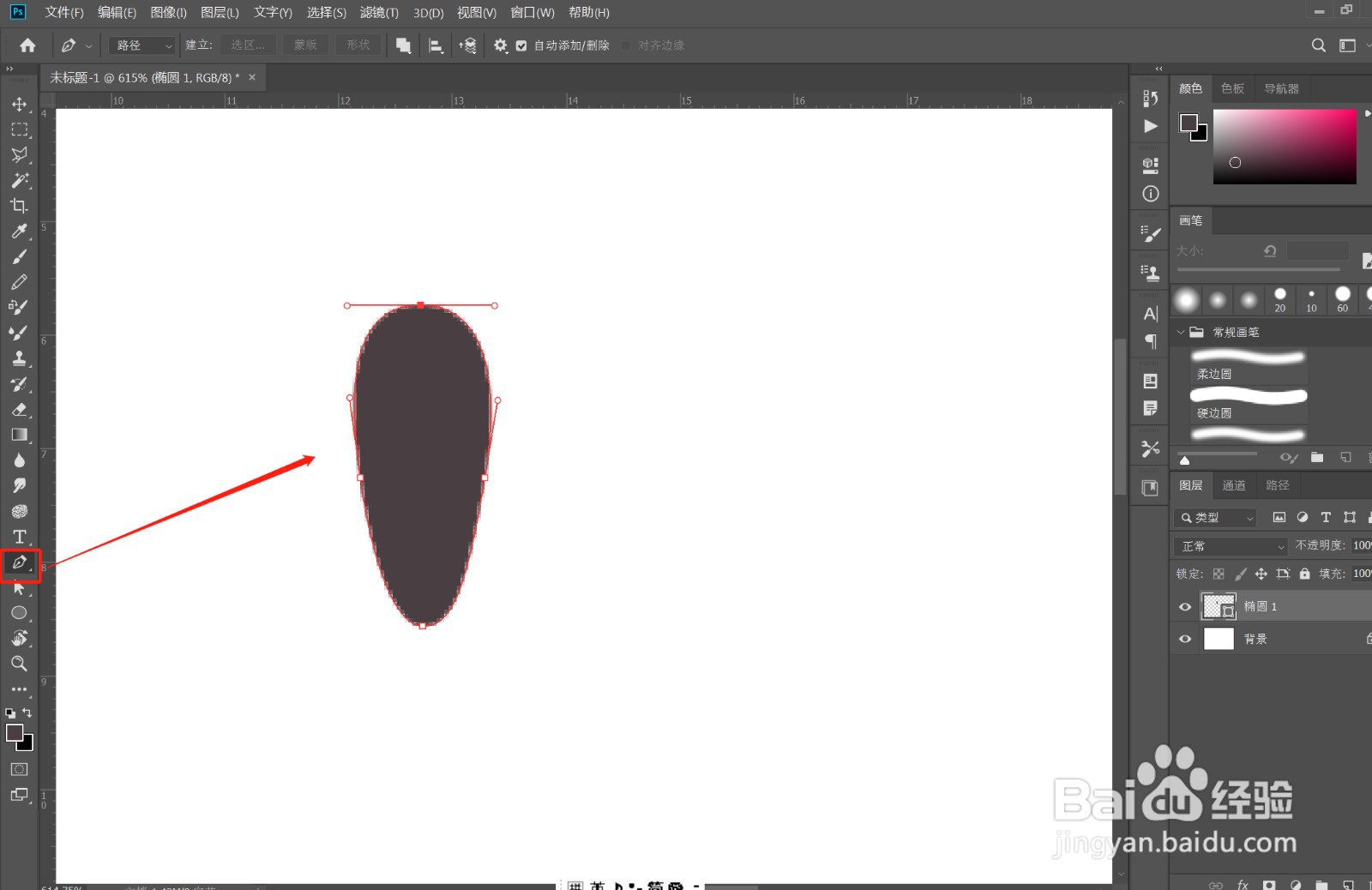
3、》Ctrl+J,复制一层;Ctrl+T,将中心点下移,旋转-45°,如图

4、》按Enter键,结束此动作,Ctrl+Shift+Alt+T,执行3次复制3个,如图
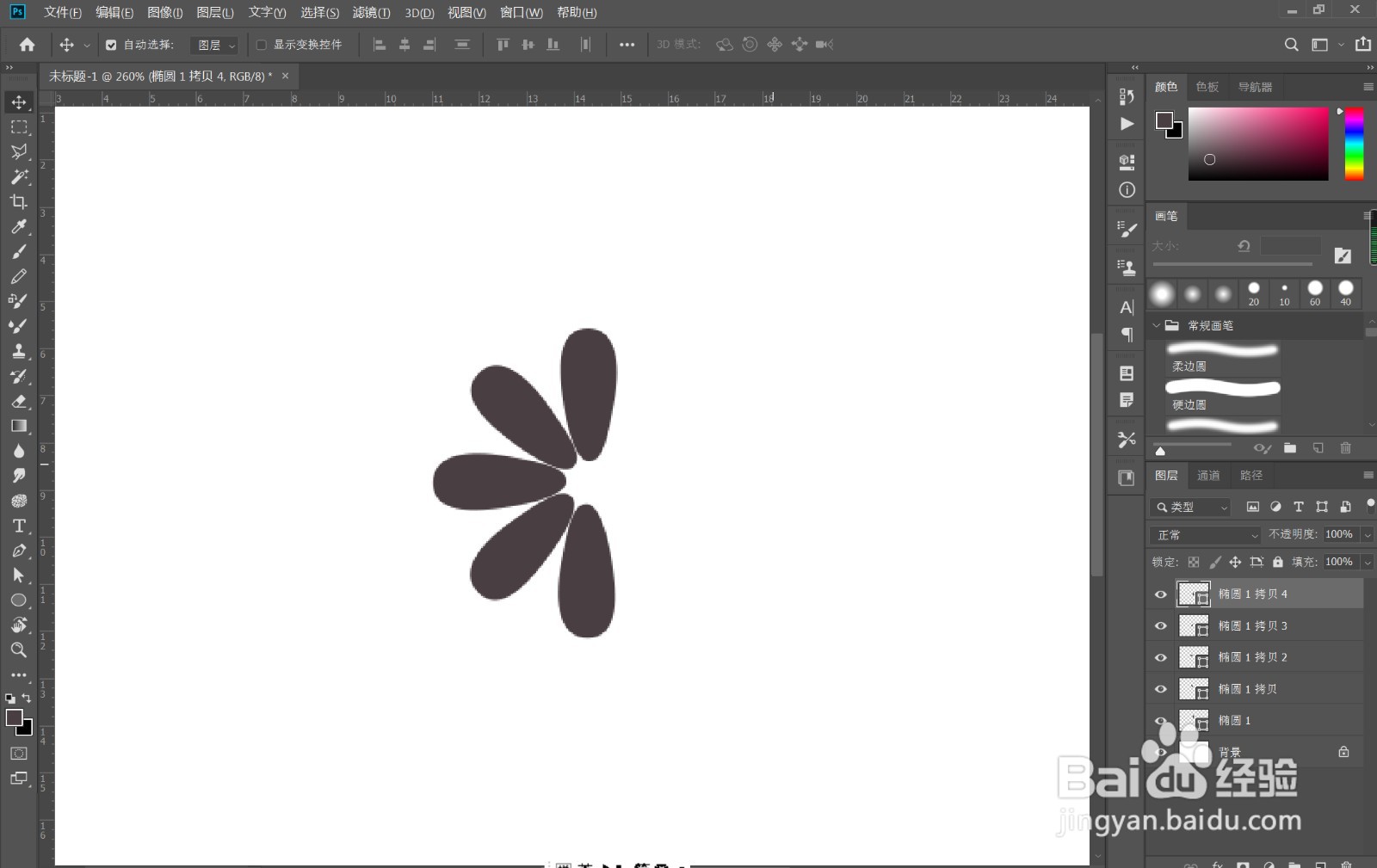
5、》圆角矩形工具,绘制如图圆角矩形

6、》选择所有形状图层,Ctrl+E, 将所有形状图层合并,如图
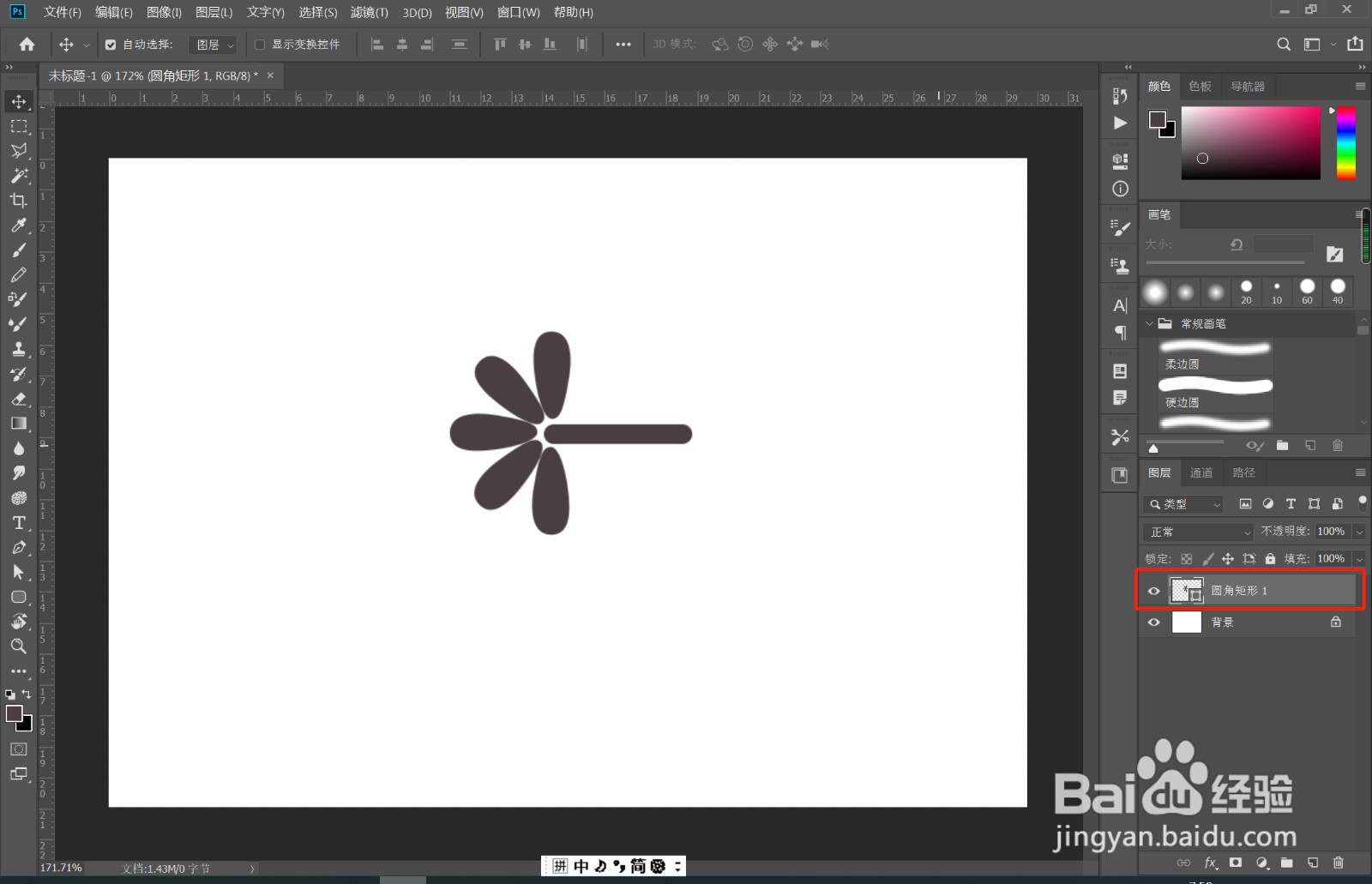
7、》缩小形状,Ctrl+J,复制一层,Ctrl+T,右键,水平翻转,效果如图
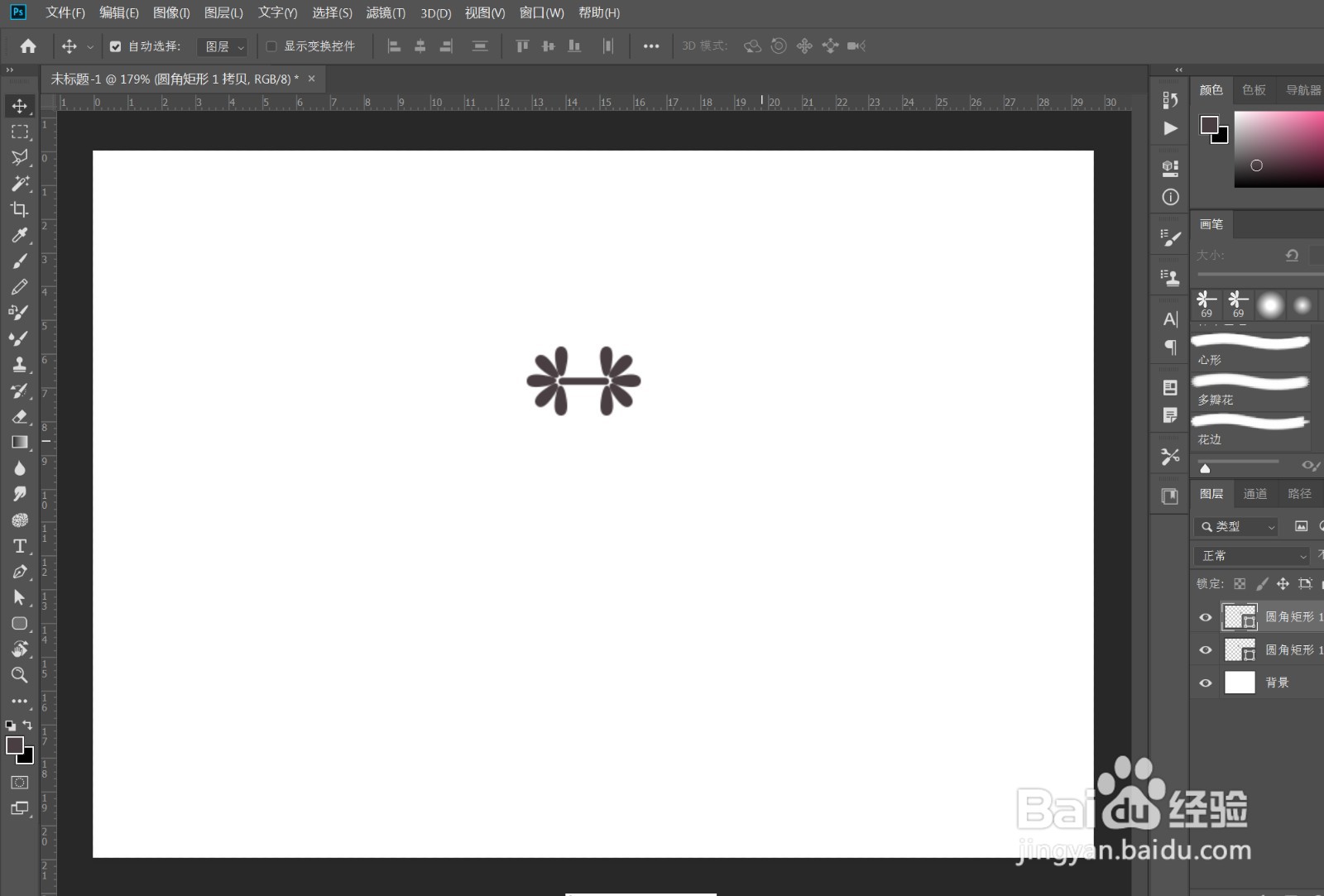
8、》执行“编辑”——“定义画笔预设”,输入画笔名称,确定。如图

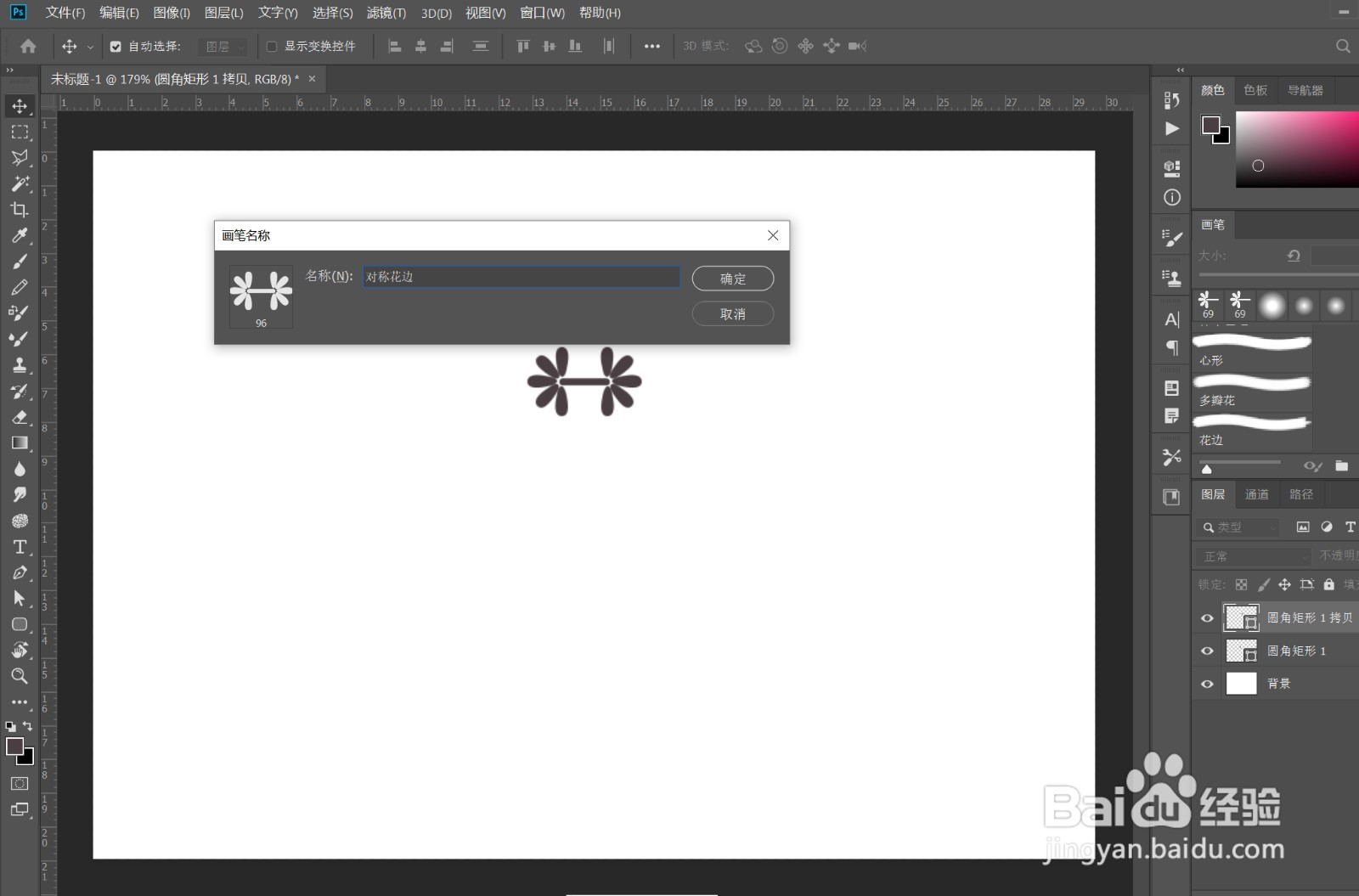
9、》删除图中形状,打开画笔预设面板,设置画笔间距,如图

10、》新建图层,设置画笔大小为80,选择一种前景色,使用画笔工具,按住Shift键,先绘制2条横向直线,旋转画笔角度为90°,再绘制2条竖着的直线,如图

11、》圆角矩形工具,设置描边为2,颜色为黄色,绘制一个圆角矩形,将背景色给位黑色,效果如图

